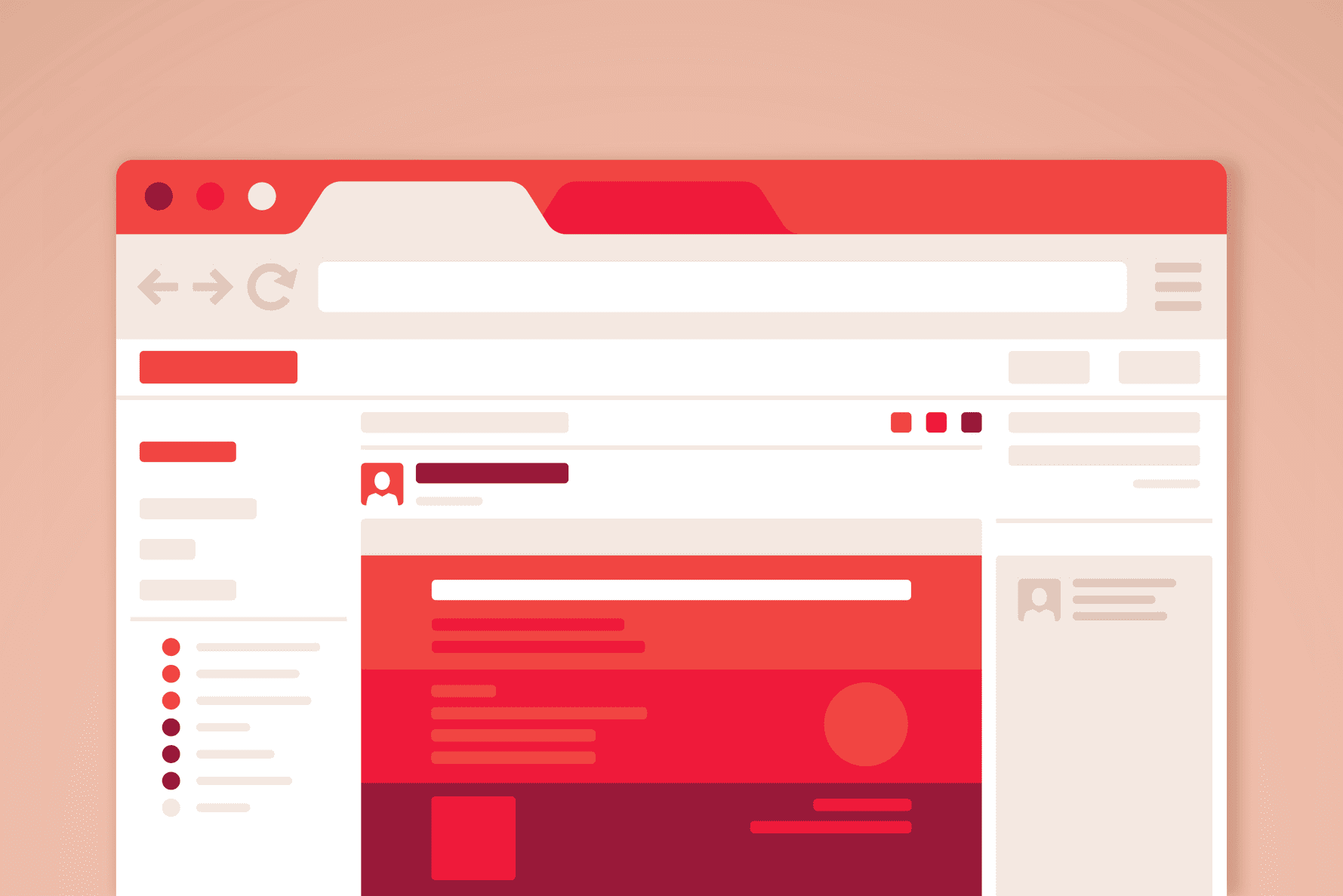Mitä tietää
- Poista evästeet valitsemalla toimielimet tai Vaihtoehdot -valikosta, siirry joko kohtaan Yksityisyys tai Historia -osio.
- Useimmissa selaimissa näihin asetuksiin pääsee Ctrl+Shift+Del pikanäppäin tai Komento+Vaihto+Del Macilla.
- Tietyt selaimen ohjeet voivat vaihdella; hae selaimesi alla löytääksesi poistotiedot.
Poista evästeet
Evästeiden poistamisen vaiheet vaihtelevat verkkoselaimen mukaan. Alla on joitain selainkohtaisia evästeiden tyhjennysohjeita.
Tyhjennä selaustiedot Chromessa
Evästeiden poistaminen Google Chromessa:
-
Valitse 3 pystysuoraa pistettä Chrome-näytön oikeassa yläkulmassa.
-
Valitse Lisää työkaluja † Poista selaustiedot†
-
Valitse Evästeet ja muut sivuston tiedot valintaruutu. Jos haluat poistaa tallennetut salasanat Chromessa, valitse Salasanat ja muut kirjautumistiedot†
-
Valitse Aikaikkuna avattavasta nuolesta ja valitse ajanjakso. Jos esimerkiksi haluat poistaa kaikki evästeet tai salasanat Chromesta riippumatta siitä, kuinka kauan sitten ne on tallennettu, valitse Koko ajan†
-
Valitse Puhdas data†
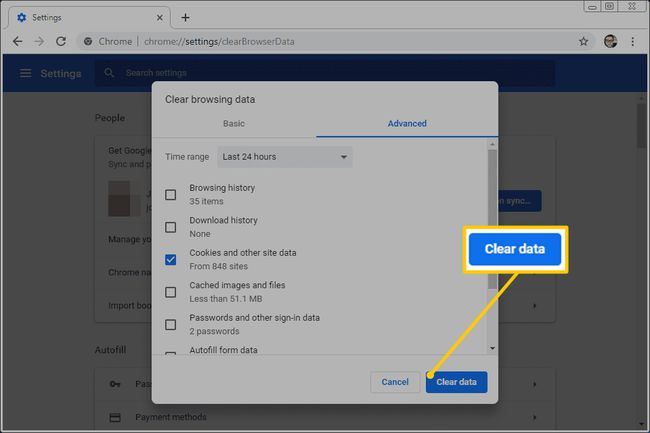
Jos haluat hallita evästeitä paremmin, lue, kuinka voit poistaa evästeet tietystä verkkosivustosta, sallia tai estää verkkosivustojen asettamasta evästeitä ja kuinka poistaa evästeet, kun Chrome on suljettu. Tyhjennä Chrome-mobiiliselaimen evästeet napauttamalla valikkopainiketta (kuvake, jossa on kolme pinottua pistettä) ja valitsemalla toimielimet† Mene Yksityisyys ja turvallisuus † Poista selaustiedotja avaa sitten Pitkälle kehittynyt -välilehti. Napauta esimerkiksi kutakin aluetta, jonka haluat tyhjentää Evästeet ja sivuston tiedot† tai Tallennetut salasanat† Tyhjennä valinta painikkeella Puhdas data nuppi.
Tyhjennä selaustiedot Firefoxissa
Evästeiden poistaminen Mozilla Firefox -selaimesta:
-
Valitse valikko (3 vaakapalkkia Firefoxin oikeassa yläkulmassa).
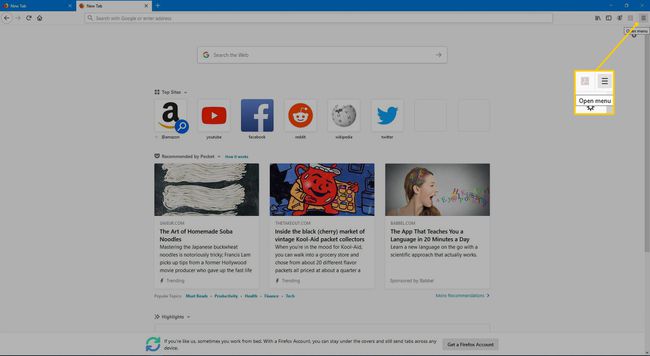
-
Valitse toimielimet†
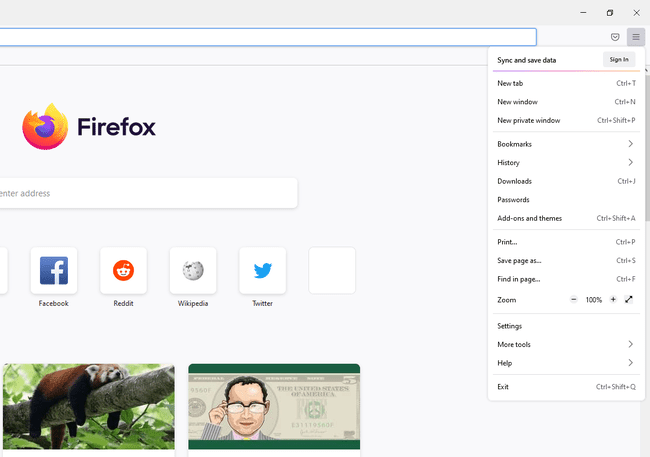
-
Valitse Yksityisyys ja turvallisuus†
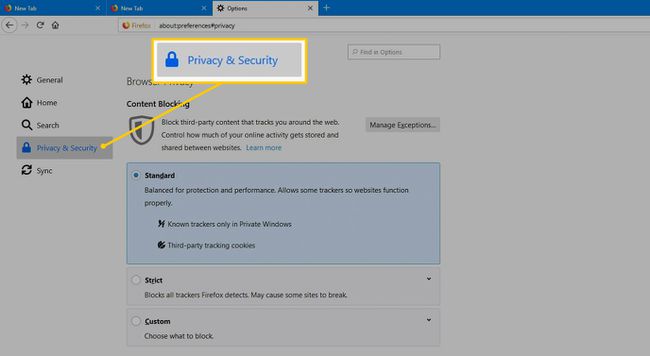
-
Vuonna Evästeet ja sivuston tiedot osio, valitse Puhdas data†
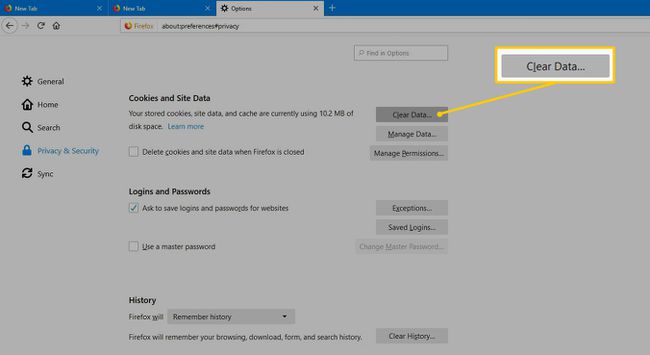
-
Valitse Evästeet ja sivuston tiedot valintaruutu ja valitse sitten Asia selvä†
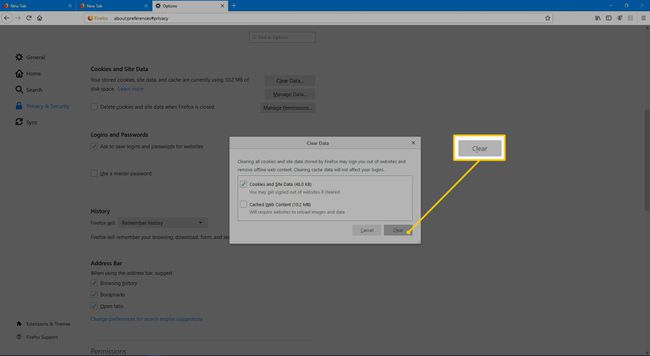
Voit myös poistaa Firefoxissa selaimessa näkyvän nykyisen sivuston evästeet, yksittäisen verkkosivuston evästeet ja tyhjentää kaikki evästeet sekä välimuistin. Voit poistaa evästeet Firefox-mobiiliselaimessa napauttamalla valikkopainiketta ja siirtymällä kohtaan toimielimet † Poista selaustiedot† Valita Keksit (ja mitä tahansa muuta, jonka haluat poistaa, kuten selaushistorian tai välimuistin), napauta sitten Poista selaustiedot†
Tyhjennä selaustiedot Microsoft Edgessä
Näin voit poistaa evästeet ja selaushistorian Microsoft Edgessä.
-
Valitse kolme vaakasuuntaista pistettä oikeasta yläkulmasta. Tai paina Alt+F†
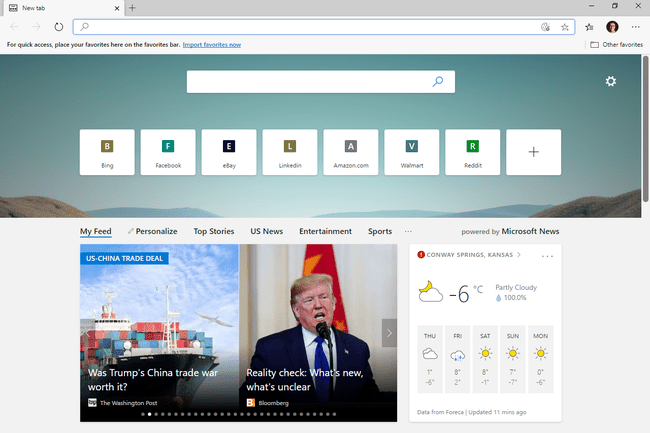
-
Valitse toimielimet†
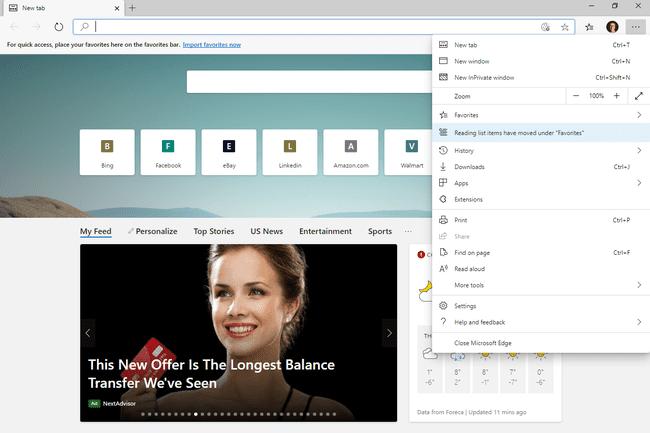
-
Valitse Yksityisyys, haku ja palvelut vasemmasta ruudusta. Jos et näe vasenta ruutua, valitse kolmirivinen valikkopainike vasemmasta yläkulmasta.
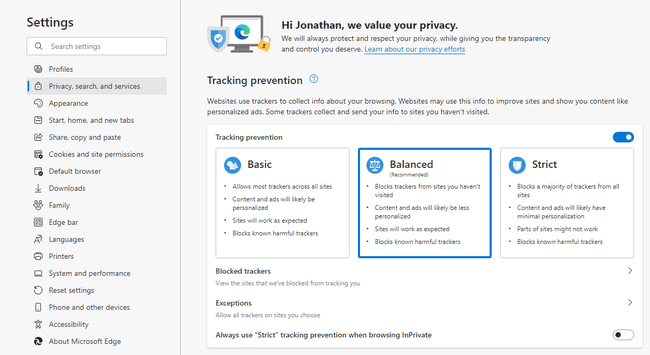
-
Valitse Valitse, mitä haluat poistaa -lta Poista selaustiedot -osio.
-
Varmista että Evästeet ja muut sivuston tiedot on tarkastettu. Voit myös poistaa salasanoja, lataushistoriaa, selaushistoriaa, välimuistissa olevia kuvia ja tiedostoja ja paljon muuta.
muuta Aikaikkuna arvo valitaksesi kuinka pitkälle evästeet ja muut tiedot poistetaan. Siellä on jopa a Koko ajan mahdollisuus poistaa kaikki, mikä on koskaan tallennettu.
-
Valitse Se on nyt selvä†
Microsoft Edge tallentaa muutakin kuin vain evästeitä. Opi, mitä tietoja Edgessä kerätään, kuinka kerätyt tiedot poistetaan ja kuinka estää Edgeä keräämästä tietoja. Poista evästeet Edge-mobiilisovelluksessa napauttamalla alareunassa olevaa valikkopainiketta, siirry kohtaan toimielimet † Yksityisyys ja turvallisuus † Poista selaustiedotja valitse kohteet, jotka haluat poistaa. Napauta sitten Puhdas data†
Selaushistorian poistaminen Internet Explorerissa
Evästeiden poistaminen Internet Explorerissa:
-
Valitse Työkalut† Tai paina Alt+X† Jos et voi avata Internet Exploreria, on olemassa toinen tapa käyttää Internet-asetuksia. Avaa Komentorivi- tai Suorita-valintaikkuna ja kirjoita sitten inetcpl.cpl Tilaus.
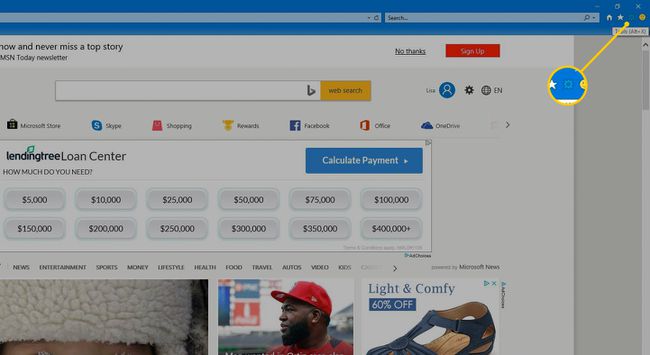
-
Valitse Internet-asetukset†
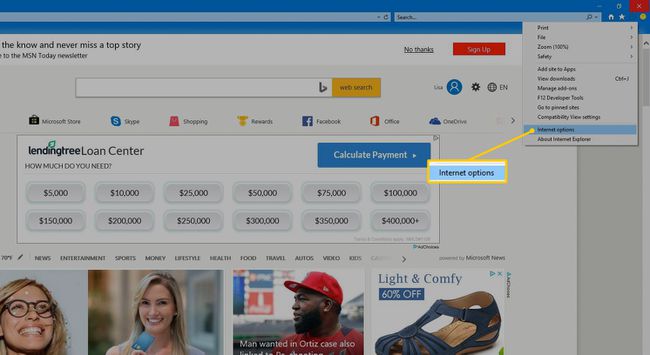
-
Vuonna Selaushistoria osio, valitse Poista†
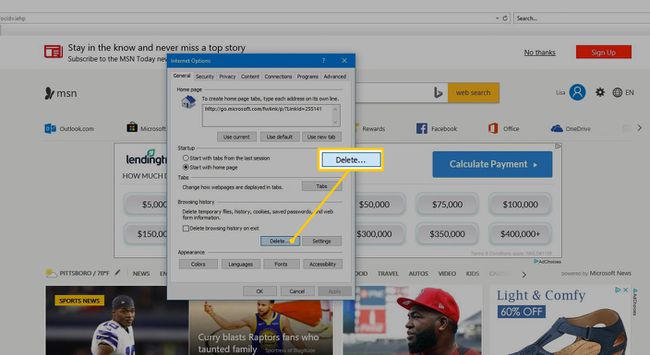
-
Vuonna Poista selaushistoria valintaikkunassa, valitse Evästeet ja verkkosivuston tiedot valintaruutu ja valitse sitten Poista† Voit poistaa kaikki tallennetut salasanat valitsemalla Salasanat valintaruutu.
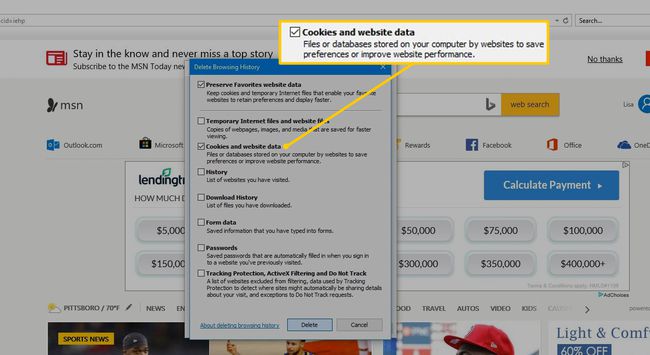
-
Valitse Okei kiinni Internet-asetukset†
Poista evästeet ja verkkosivustotiedot Safarista
Evästeiden poistaminen Apple Safari -verkkoselaimesta:
-
Valitse Macissa Safari † Asetukset† Valitse Windowsissa Toiminta † Asetukset†
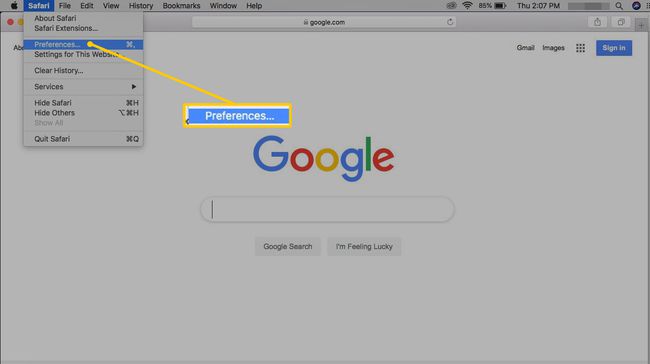
-
Valitse Yksityisyys†
-
Valitse Macissa Hallinnoi verkkosivuston tietoja† Valitse Windowsissa Poista kaikki verkkosivuston tiedot†
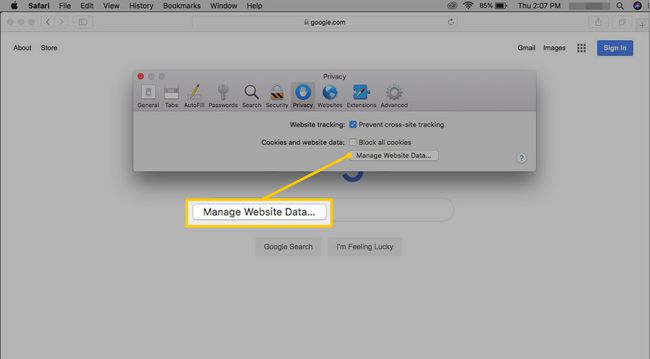
-
Valitse poistettavat evästeet ja valitse sitten Poista† Tai valitse Tyhjennä poistaaksesi kaikki evästeet.
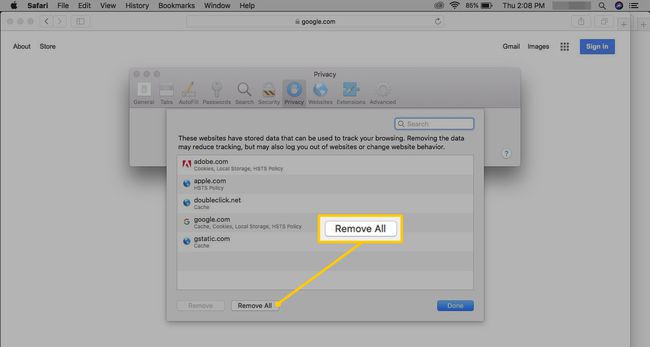
-
Valitse Poista nyt vahvistaaksesi, että haluat poistaa evästeet.
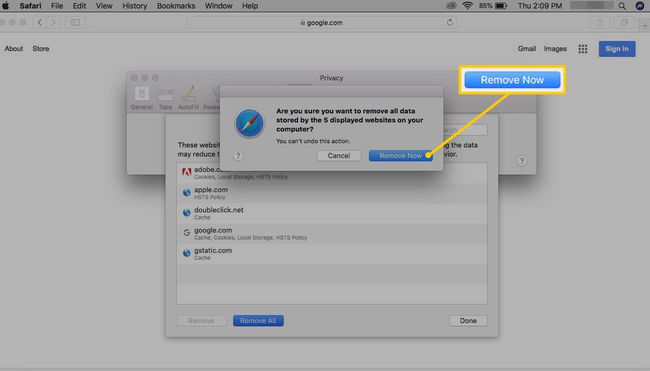
-
Valitse Tehty†
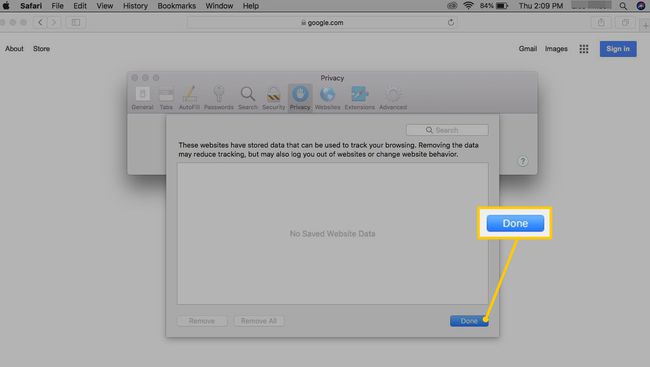
Jos haluat poistaa evästeet Safari-mobiiliselaimessa, avaa toimielimet sovellus laitteellesi (ei selaimelle). Vieritä alas ja napauta Safari linkki, vieritä alas ja napauta Tyhjennä historia ja verkkosivuston tiedot† Vahvista kanssa Asia selvä†
Tyhjennä selaustiedot Operassa
Evästeiden poistaminen Operassa:
-
Valitse oikeasta yläkulmasta valikkopainike.
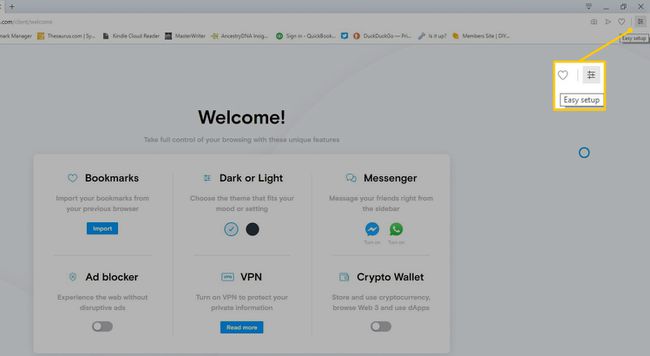
-
Vuonna Yksityisyys ja turvallisuus osio, valitse Asia selvä†
-
Valitse Evästeet ja muut sivuston tiedotja valitse sitten Puhdas data† Jos haluat poistaa kaikki evästeet miltä tahansa verkkosivustolta, valitse Aikaikkuna pudotusnuoli ja valitse Koko ajan†
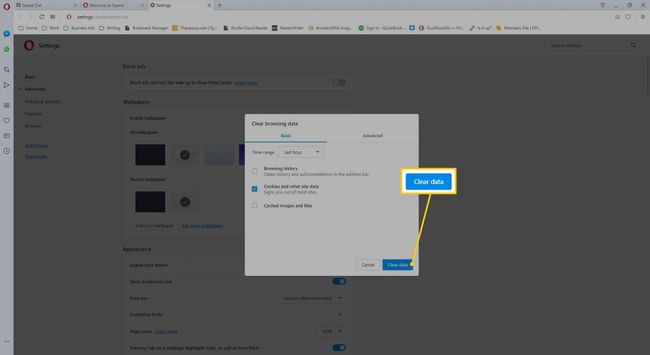
-
Sulje Asetukset-ikkuna ja jatka verkon selaamista.
Säädä evästeitä Operassa. Aseta sivustokohtaiset evästeasetukset, estä kolmannen osapuolen evästeet ja tyhjennä selaustiedot, kun selain suljetaan. Poista evästeet Opera-mobiiliselaimesta napauttamalla profiilipainiketta alareunassa ja valitsemalla sitten asetukset/rataskuvake. Vieritä alas ja napauta Puhdas dataja valitse sitten Evästeet ja sivuston tiedot, sekä kaikki muut, jotka haluat poistaa. Valitse PUHDAS DATA†
Miksi minun täytyy poistaa evästeet?
Internet-evästeet ovat pieniä tiedostoja, jotka selain tallentaa tietokoneen kiintolevylle ja jotka sisältävät tietoa vierailustasi tietyllä verkkosivustolla. Nämä tiedot voivat sisältää rekisteröitymistilan, personoinnin ja mainonta-asetukset. Jos et halua näiden tietojen tallentuvan tietokoneellesi, poista evästeet. Yleensä evästeet tekevät selaamisesta nautinnollisempaa pitämällä sinut kirjautuneena sivustolle, jolla käyt usein, tai muistamalla kysymykset, joihin vastasit suosikkikyselysivustollasi. Joskus eväste voi kuitenkin muistaa jotain, mitä sinulla ei mieluummin olisi, tai se voi vioittua, mikä johtaa vähemmän nautittavaan selauskokemukseen. Tällöin evästeiden poistaminen voi olla hyvä idea. Voit myös haluta poistaa evästeet, jos sinulla on ongelmia, kuten 500 Internal Server tai 502 Bad Gateway -virheitä (muun muassa), jotka joskus osoittavat, että yksi tai useampi tietyn sivuston eväste on vioittunut ja ne on poistettava.
Lisätietoja evästeiden poistamisesta verkkoselaimissa
Useimmat selaimet myös löytävät ja poistavat evästeitä yksittäisiltä verkkosivustoilta. Koska on olemassa muutamia ongelmia, jotka edellyttävät kaikkien selaimen tallentamien evästeiden poistamista, tiettyjen evästeiden löytäminen ja poistaminen mahdollistaa mukautuksen ylläpitämisen ja pysymisen kirjautuneena suosikkisivustoillesi, jotka eivät ole loukkaavia.